Recientemente muchos usuarios han estado experimentando problemas para descargar productos desde Windows Store. Esto representa un verdadero inconveniente para quienes deben descargar aplicaciones desde la tienda oficial de Microsoft.
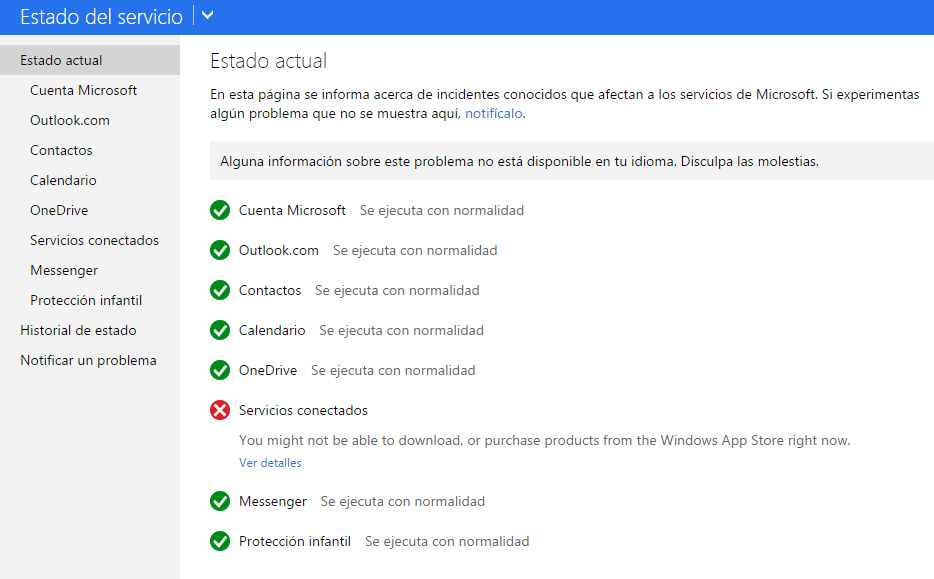
En principio, el alcance del error, sólo afectó a la tienda de aplicaciones para Windows. Los usuarios de Windows Phone pueden continuar instalando apps como lo hacen habitualmente.
Solucionar problemas para descargar productos desde Windows Store
En caso de que tengas problemas para descargar productos desde Windows Store deberás verificar el estado de tu conexión a Internet. No obstante, en caso de no tener ningún tipo de inconveniente en la misma, puede tratarse de un problema en los servidores de Microsoft.
Para estos casos no existe un procedimiento a seguir con el fin de solucionar los problemas actuales. Simplemente debemos aguardar hasta que el servicio sea restaurado totalmente.

Inconvenientes para descargar aplicaciones desde Windows Store
Los inconvenientes para descargar aplicaciones de Windows store no son frecuentes. Al igual que cuando tenemos inconvenientes para acceder a Outlook.com, estos son parte de problemas en servidores.
Para verificar que esto es así podemos consultar el sitio web «status.live.com». Allí se informará sobre la caída en cualquiera de los servicios de Microsoft.
Además, podemos acceder a cada uno de los ítems para verificar en detalle cada situación. En caso de existir inconvenientes recientes estos serán informados con fecha y hora a modo de historial.
A su vez, en caso de que los problemas no estén siendo registrados podemos informar sobre el mismo al equipo de soporte técnico de Microsoft. Esto lo haremos accediendo a los detalles del estado actual del servicio y pulsando en «Enviar un informe».
Otra alternativa para dejar nuestro reporte es seleccionar la opción «Notificar un problema» en la barra lateral izquierda en esta misma sección.

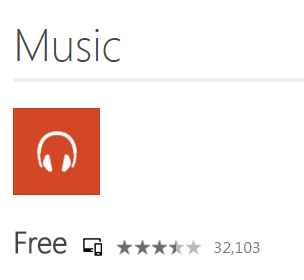 Antes de continuar te comentamos que el espacio requerido en disco es de poco más de 12MB para la instalación inicial.
Antes de continuar te comentamos que el espacio requerido en disco es de poco más de 12MB para la instalación inicial.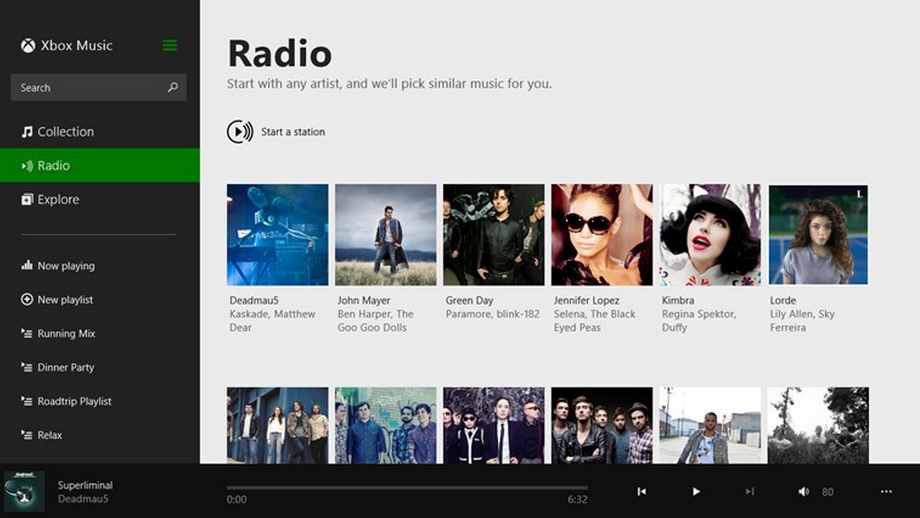
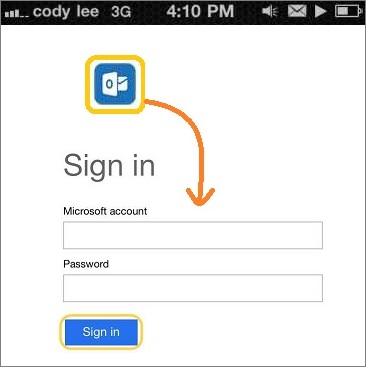 La reciente aplicación ha sido lanzada por Microsoft para ser utilizada directamente en dispositivos con sistema operativo iOS tiene muchas novedades que podremos incorporar a nuestras tareas cotidianas.
La reciente aplicación ha sido lanzada por Microsoft para ser utilizada directamente en dispositivos con sistema operativo iOS tiene muchas novedades que podremos incorporar a nuestras tareas cotidianas.